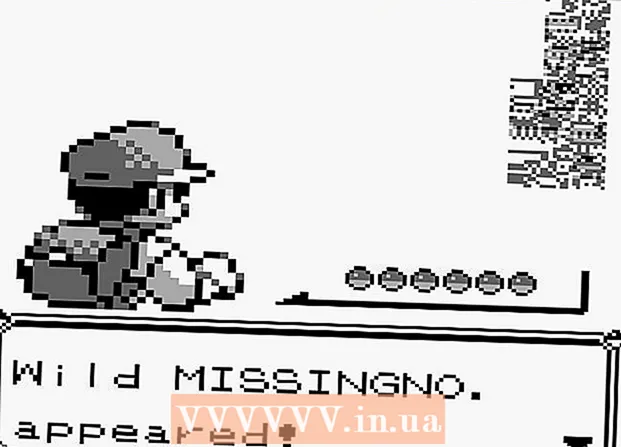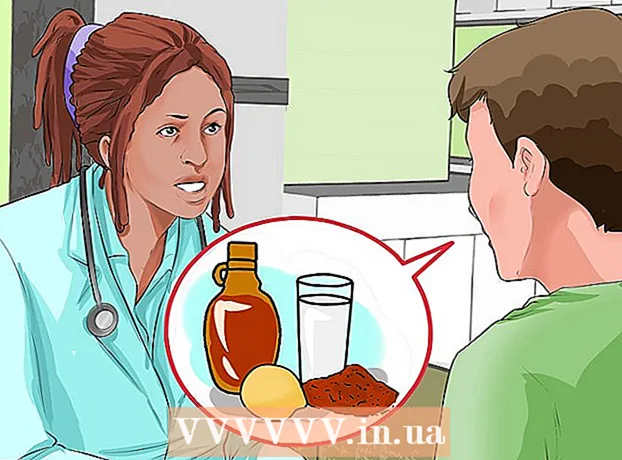ผู้เขียน:
John Stephens
วันที่สร้าง:
27 มกราคม 2021
วันที่อัปเดต:
5 กรกฎาคม 2024

เนื้อหา
บทความวิกิฮาวนี้จะแนะนำวิธีการบันทึกหน้าจอบนโทรศัพท์หรือแท็บเล็ต Samsung Galaxy โดยใช้ Mobizen หรือ Samsung Game Tools
ขั้นตอน
วิธีที่ 1 จาก 2: บันทึกหน้าจอด้วย Mobizen
.
- นำเข้า mobizen ลงในแถบค้นหา
- คลิก Mobizen Screen Recorder - บันทึกจับภาพแก้ไข. แอพมีไอคอนสีส้มพร้อมตัว "m" สีขาวอยู่ข้างใน
- คลิก ติดตั้ง (ติดตั้ง) และยอมรับการอนุญาตหากจำเป็น แอปพลิเคชันจะถูกติดตั้ง

.- เลื่อนสวิตช์ "Game Tools" ไปที่ตำแหน่งเปิด
.
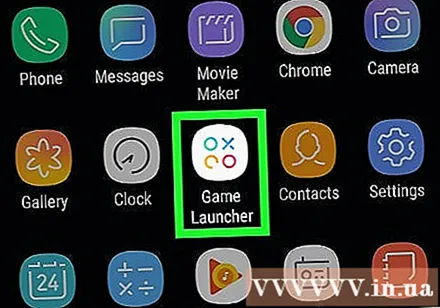
เปิด Game Launcher บน Galaxy แอพนี้มีวงกลมสามสีที่แตกต่างกันโดยมี X อยู่ข้างในคุณจะพบได้ใน App Drawer
เริ่มเกม เกมที่ติดตั้งบน Samsung Galaxy จะปรากฏในเมนู Game Launcher หลัก คลิกที่เกมใดก็ได้เพื่อเปิด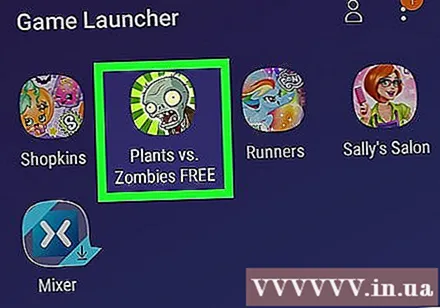
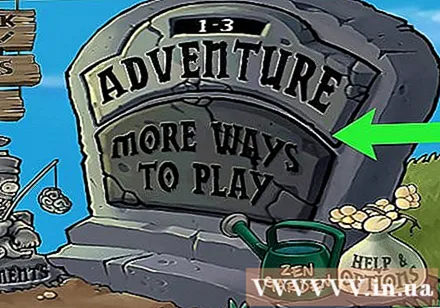
ปัดขึ้นบนหน้าจอ ไอคอน Game Launcher จะปรากฏที่ด้านล่าง- หากคุณกำลังเล่นเกมในโหมดไวด์สกรีนคุณต้องปัดจากด้านขวาของหน้าจอ
คลิกที่ไอคอนเครื่องมือเกม ไอคอนเครื่องมือเกมมีจุด + และสี่จุดที่ดูเหมือนปุ่ม D และปุ่มที่ด้ามจับเกม นี่คือการ์ดใบแรกที่ด้านล่างของหน้าจอ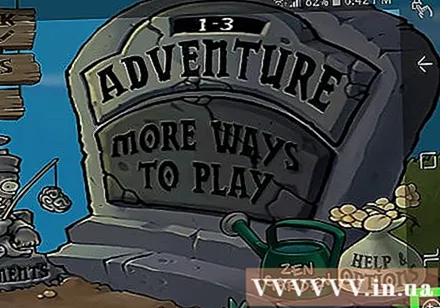
คลิก บันทึก. แท็บนี้มีไอคอนกล้องวิดีโอและอยู่ที่มุมขวาล่างของหน้าต่าง Game Tools เกมจะเริ่มบันทึก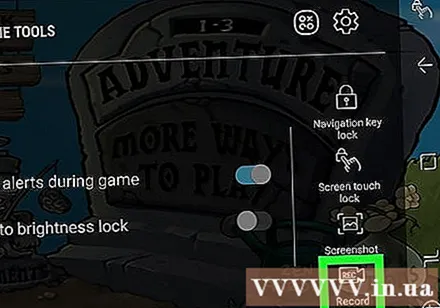
เล่นเกม Game Tools จะบันทึกหน้าจอจนกว่าคุณจะหยุดบันทึก
ปัดขึ้นจากด้านล่างของหน้าจอ ปุ่มหยุดจะปรากฏที่ด้านล่างของหน้าจอ
- หากคุณเล่นในโหมดจอกว้างให้ปัดจากด้านขวาบนหน้าจอ
คลิกไอคอนหยุด ปุ่ม Stop มีไอคอนวงกลมพร้อมสี่เหลี่ยมด้านในซึ่งอยู่ที่มุมล่างซ้ายของหน้าจอ
- หากต้องการดูวิดีโออีกครั้งคุณต้องเปิดวิดีโอ คลังภาพ (แกลเลอรี) แตะโฟลเดอร์ที่ตั้งชื่อตามเกมจากนั้นแตะวิดีโอ คุณยังสามารถดูวิดีโอในแอพ Video Launcher ได้โดยแตะไอคอนโปรไฟล์ที่ด้านบนจากนั้นเลือก วิดีโอที่บันทึก (บันทึกวิดีโอ)